讯飞语记iPhone版语音记录及备忘录使用方法
时间:2019-04-11 12:32:17 作者:无名 浏览量:0
打开【讯飞语记】客户端,进入讯飞语记后我们先完成注册和登陆,登陆界面中可以使用手机号码进行注册,或者使用底部的第三方授权来进行快捷登陆,注册完成后自动返回首页。
- 进入下载
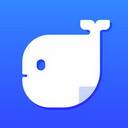
- 讯飞语记 4.8.0
大小:103.1 MB
日期:2019/4/11 12:32:21
环境:9.2
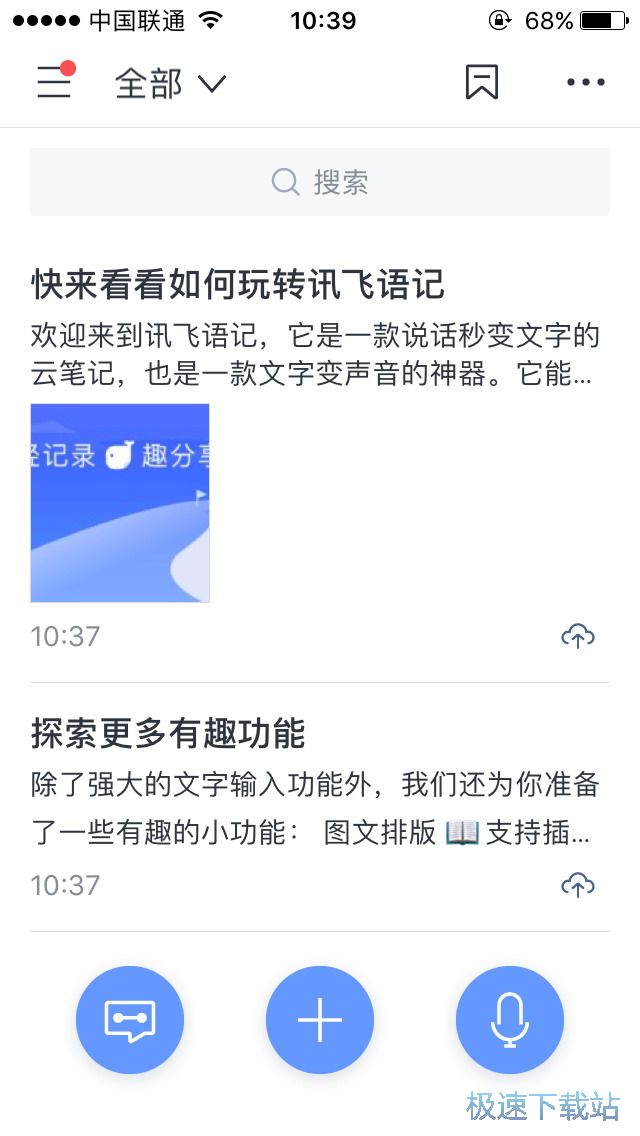
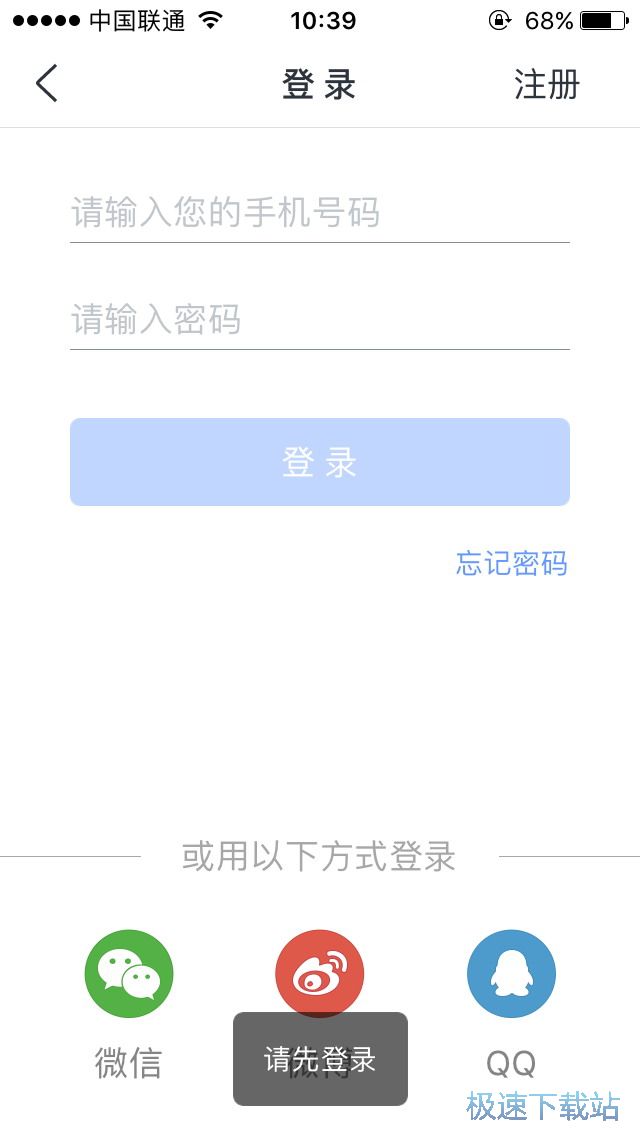
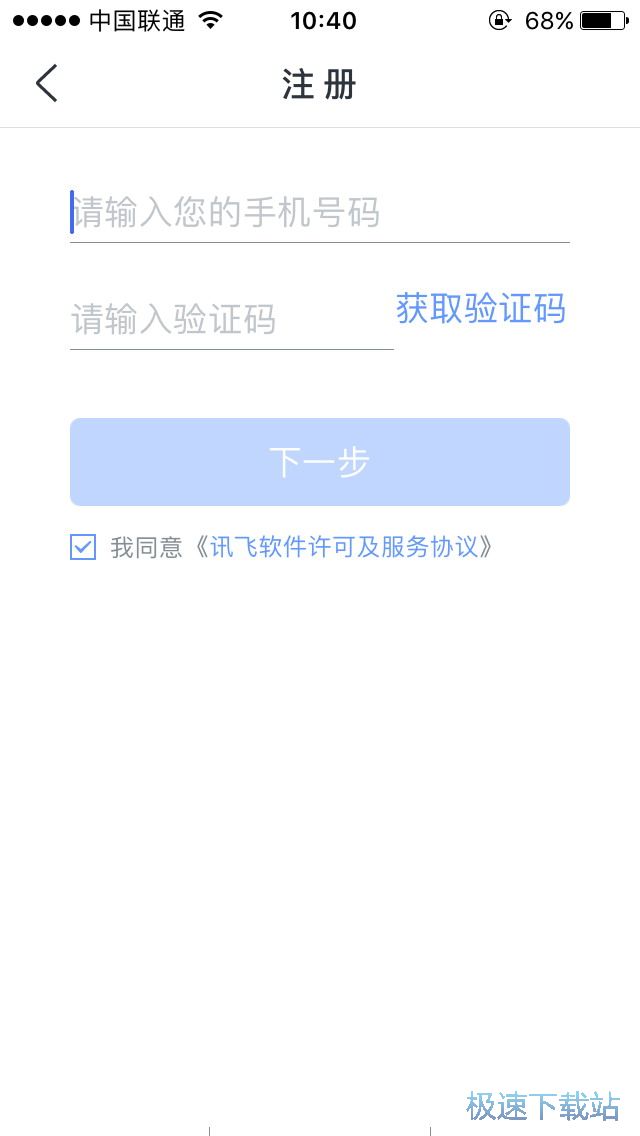
在首页中可以看到下方有三个选项,点击下方第一个选项后就可以使用语音记录功能,在此界面中,可以点击右上角来选择我们要记录的语种,而下方则可以点击标记选项来对重要的段落进行标记,记录过程中则会即时转换为文字,而当记录完成后点击完成则可以完成保存。
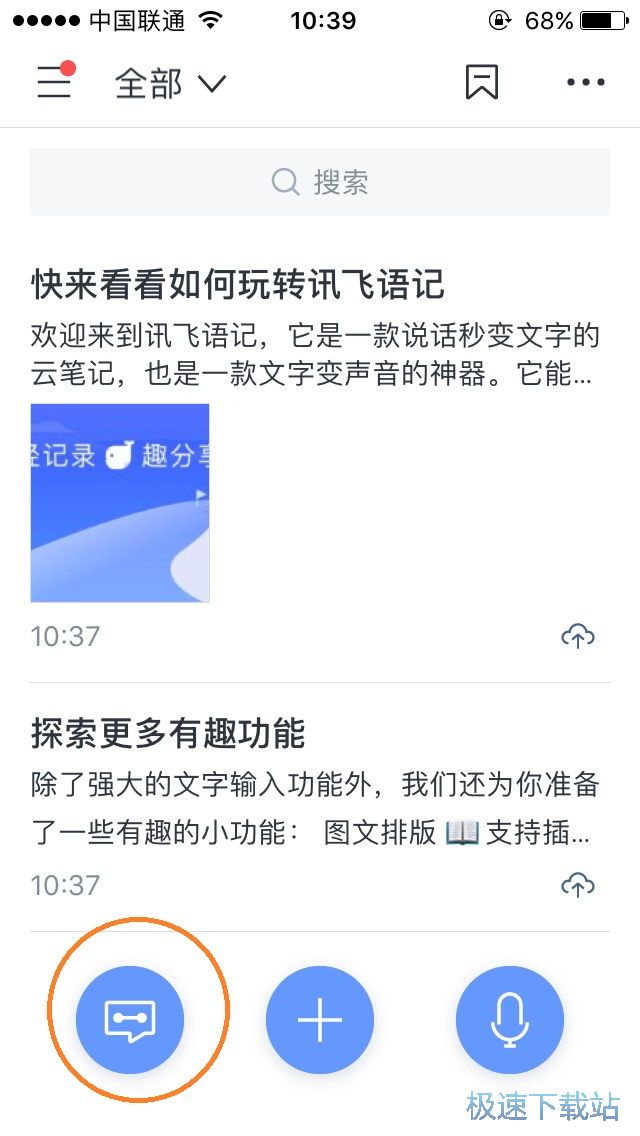
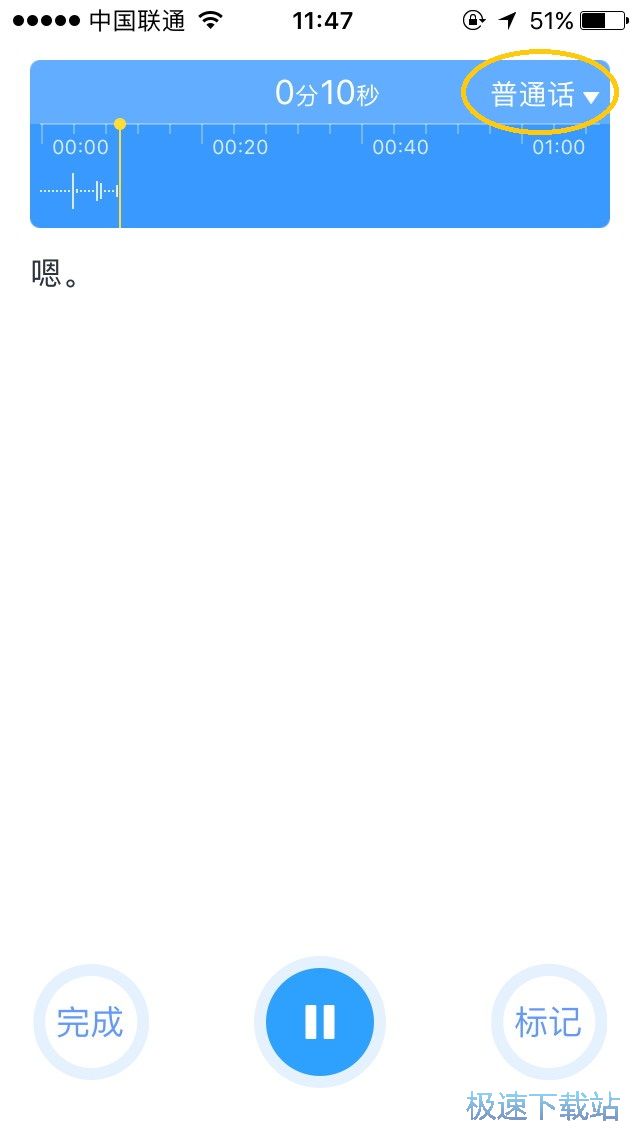
返回首页后,点击右下角麦克风图标可直接使用语音备忘录功能(注意,语音功能必须允许访问麦克风授权),在这里我们可以直接把所需要记录的信息说出来就可即时转为文字记录下来。
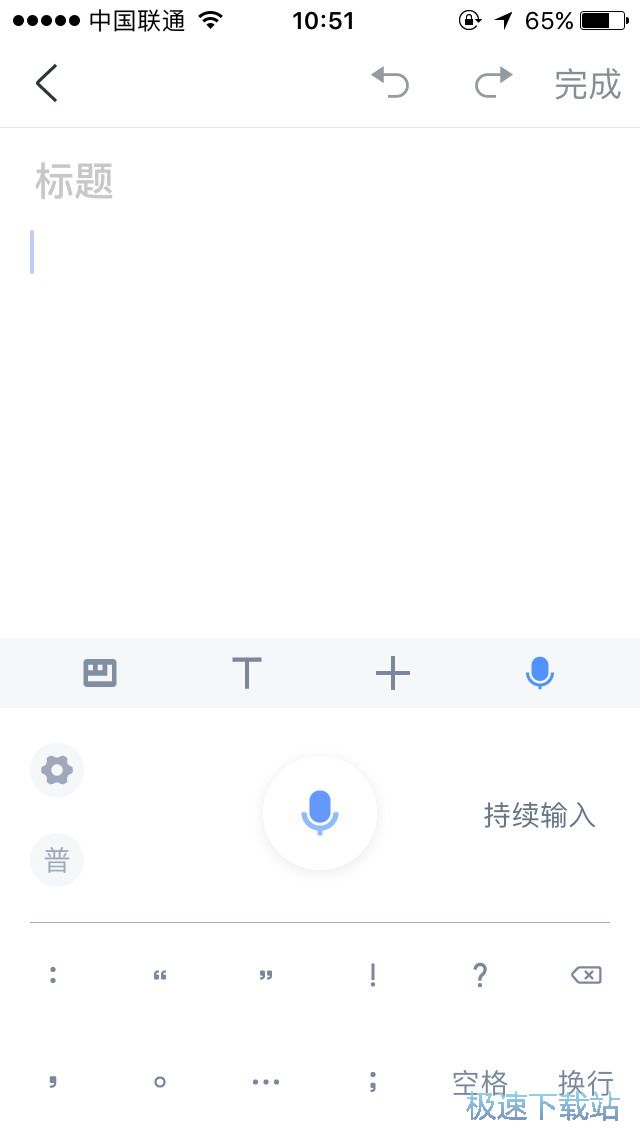
而在首页中,点击下方“+”号即可进行备忘录的文本编辑,在此页面中我们可以点击下方菜单栏第二个选项可以为我们的文字添加各类的文本框格式,序号、下横线等等。
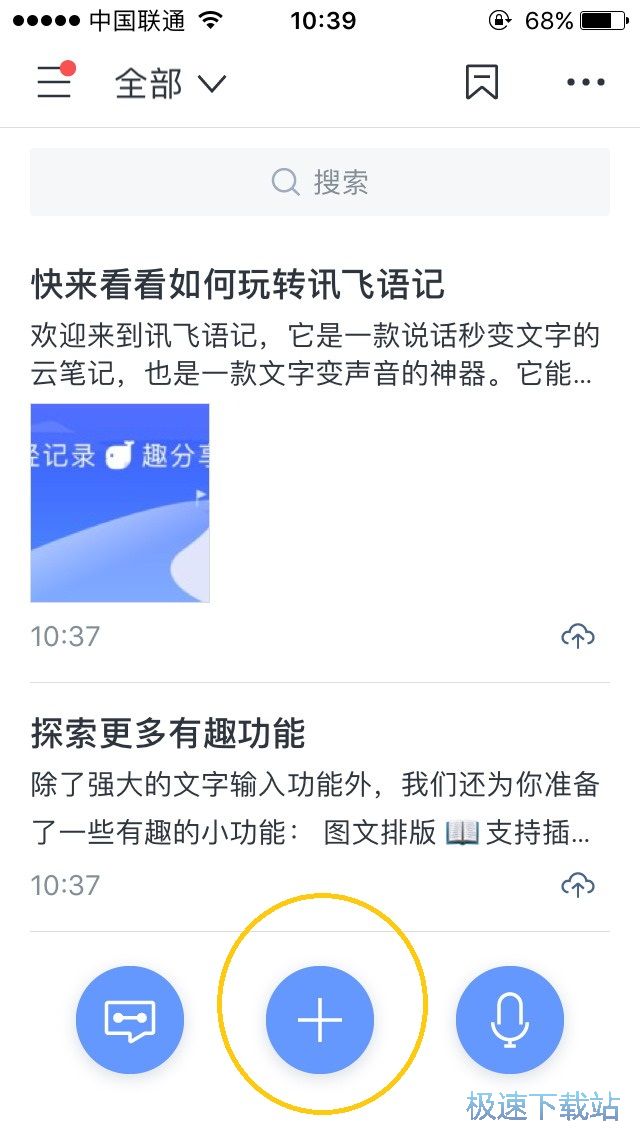
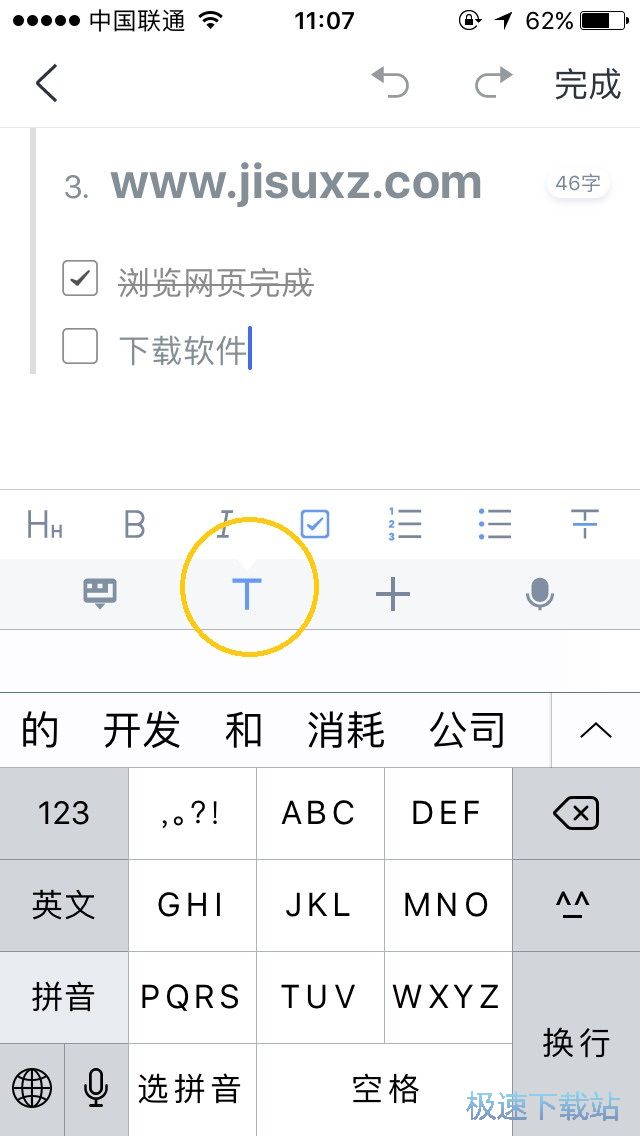
点击第三个选项则可以添加图片、连接、录音等等,尽可能的丰富我们的备忘录。文本框格式还有各类附件添加完成后点击第四选项的麦克风就可以将语音转换成文字记录到备忘录中了。

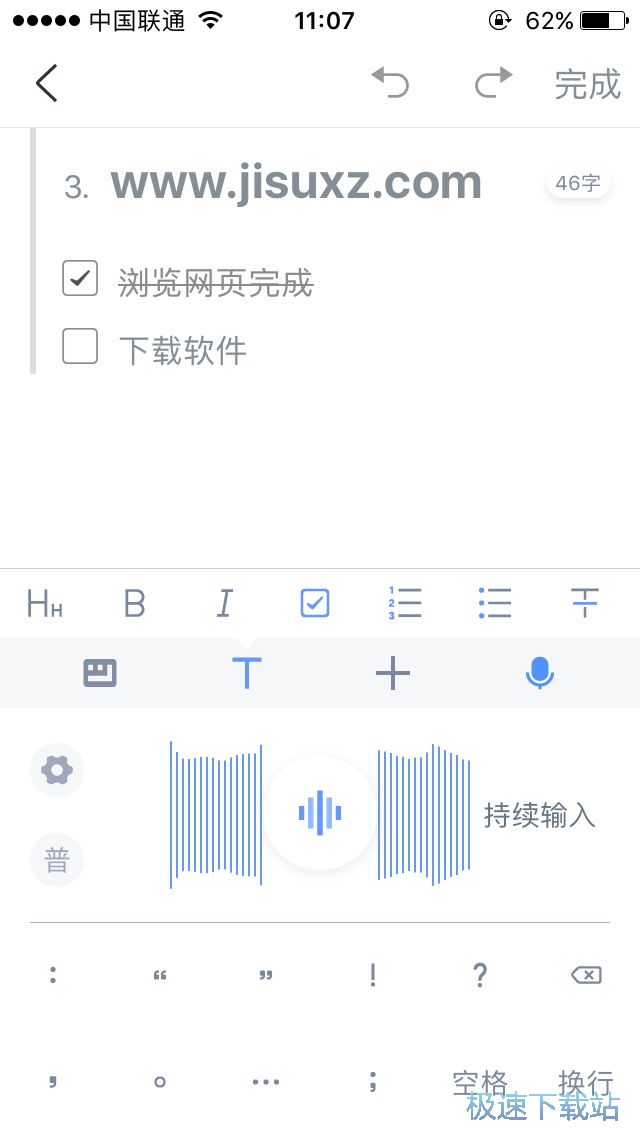
记录完成后点击右上角完成按钮即可对备忘录完成保存,在保存页面中点击右上角耳机图标则可以对备忘录进行语音播放。
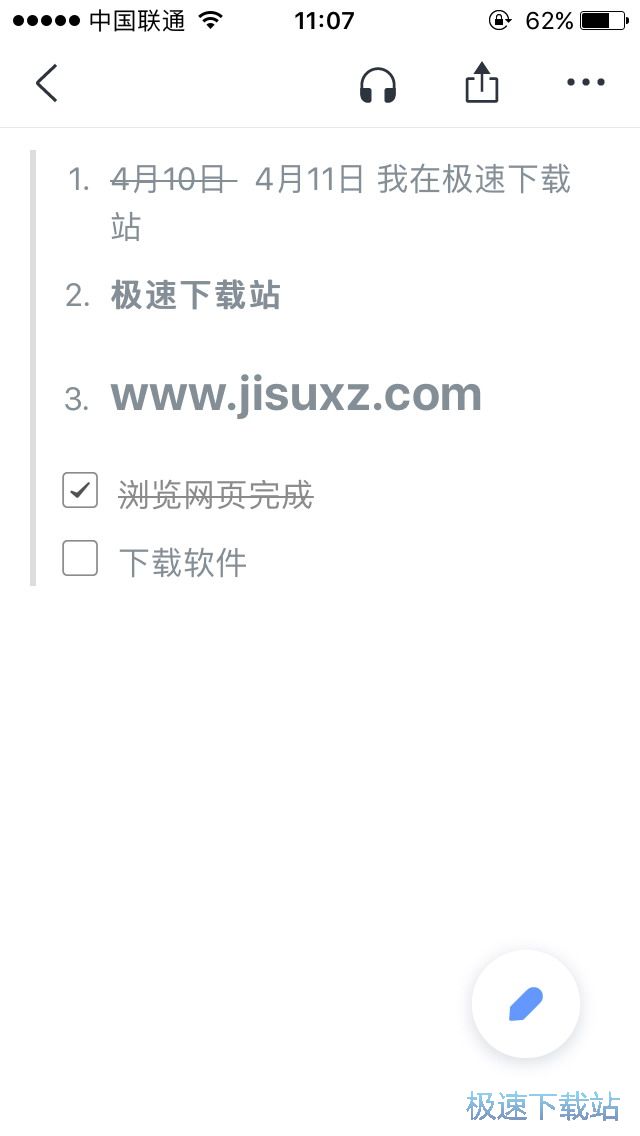
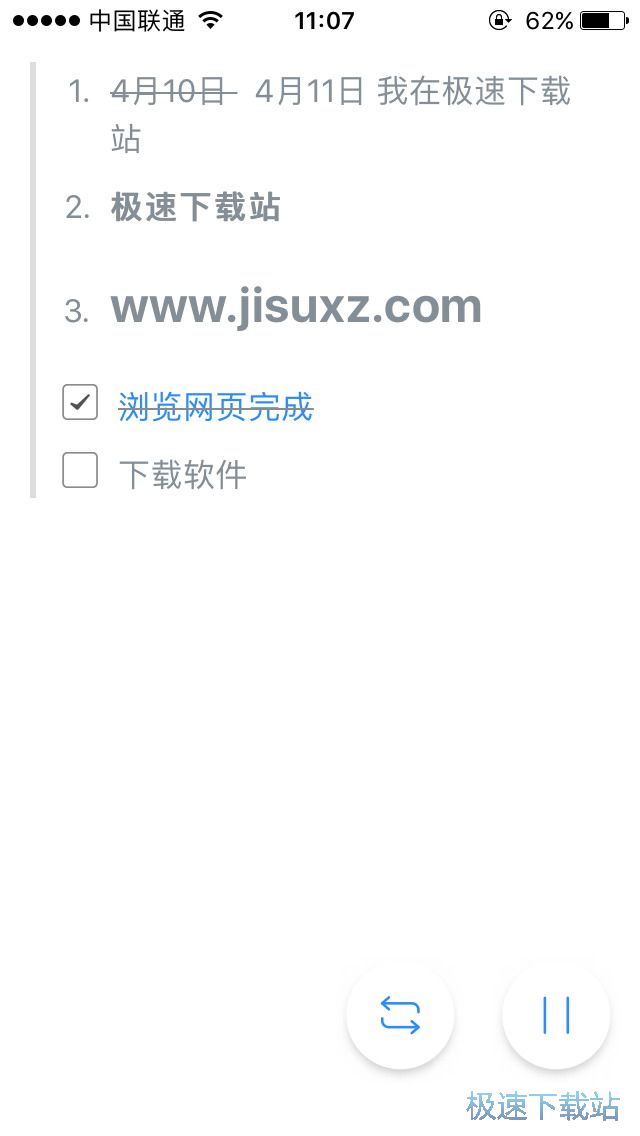
回到首页后在顶端就可以看到我们的备忘录了,往左滑动则可对备忘录进行分类、标记、删除等操作,为我们重要的备忘添加分类和标星,不需要的备忘录点击删除即可。
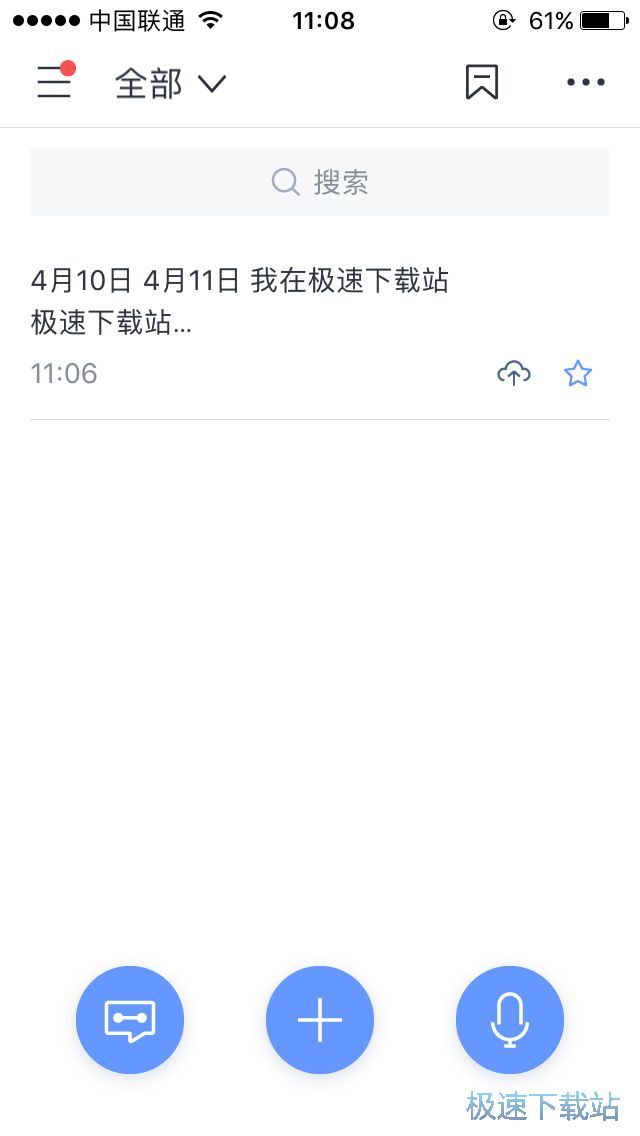
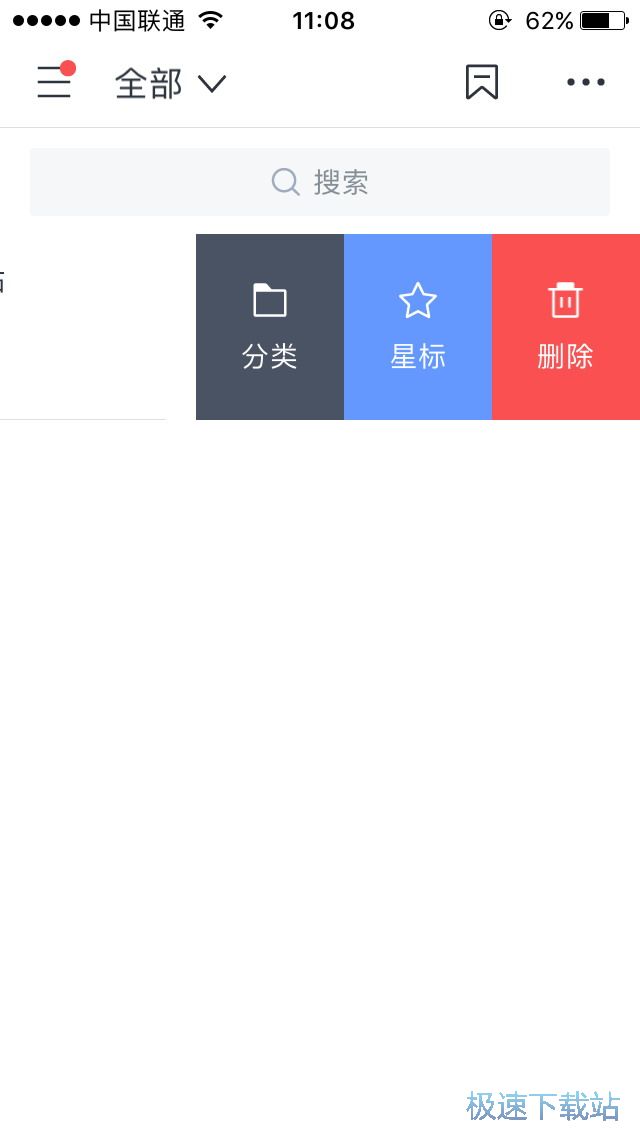
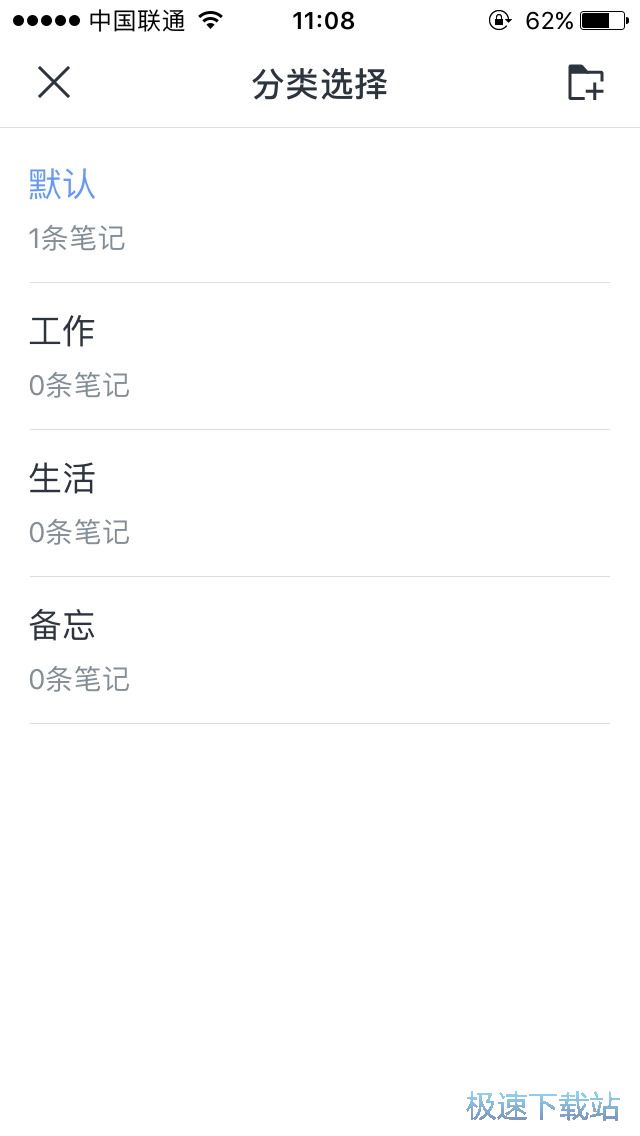
讯飞语记 4.8.0
- 软件性质:国产应用
- 授权方式:免费
- 软件语言:简体中文
- 软件大小:105574 KB
- 下载次数:7 次
- 更新时间:2019/4/11 12:19:25
- 运行平台:9.2...
- 软件描述:讯飞语记是科大讯飞信息技术公司开发的一款内含语音转换的综合类云笔记,其出色的语音... [立即下载]











